zinemaker_2007教程完整教程
zinemaker杂志主模板(封面模板、杂志模板)制作教程
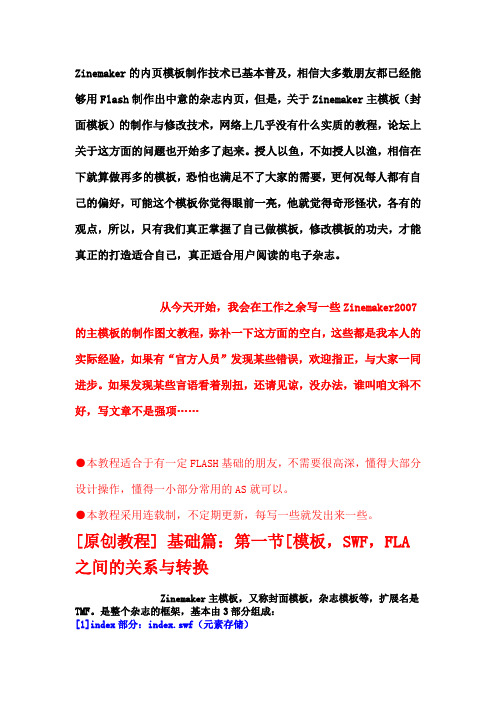
Zinemaker的内页模板制作技术已基本普及,相信大多数朋友都已经能够用Flash制作出中意的杂志内页,但是,关于Zinemaker主模板(封面模板)的制作与修改技术,网络上几乎没有什么实质的教程,论坛上关于这方面的问题也开始多了起来。
授人以鱼,不如授人以渔,相信在下就算做再多的模板,恐怕也满足不了大家的需要,更何况每人都有自己的偏好,可能这个模板你觉得眼前一亮,他就觉得奇形怪状,各有的观点,所以,只有我们真正掌握了自己做模板,修改模板的功夫,才能真正的打造适合自己,真正适合用户阅读的电子杂志。
从今天开始,我会在工作之余写一些Zinemaker2007的主模板的制作图文教程,弥补一下这方面的空白,这些都是我本人的实际经验,如果有“官方人员”发现某些错误,欢迎指正,与大家一同进步。
如果发现某些言语看着别扭,还请见谅,没办法,谁叫咱文科不好,写文章不是强项……●本教程适合于有一定FLASH基础的朋友,不需要很高深,懂得大部分设计操作,懂得一小部分常用的AS就可以。
●本教程采用连载制,不定期更新,每写一些就发出来一些。
[原创教程] 基础篇:第一节[模板,SWF,FLA 之间的关系与转换Zinemaker主模板,又称封面模板,杂志模板等,扩展名是TMF。
是整个杂志的框架,基本由3部分组成:[1]index部分:index.swf(元素存储)包含了杂志播放时需要展现的界面元素(如封面封底,书脊阴影图像,页码,载入动画等等),需要输出到外部的全局变量定义等(例如创建一个可供其他用户修改的网址变量),修改封面模板绝大部分是在index.swf中完成的,也是本教程的主角。
[2]pageflip部分:pageflip.swf(动作播放)纯代码翻页控件,控制着杂志翻页的动作形态,基本的功能定义(如播放声音,时间计算等),除非你有高超的AS基础,否则不建议去研究它,他不在本教程的讨论范围之内。
[3]Buttons部分:buttons.swf(界面交互)按钮文件,是主要的交互部分,按钮决定了整个杂志的风格。
如何破解zinemaker的模板
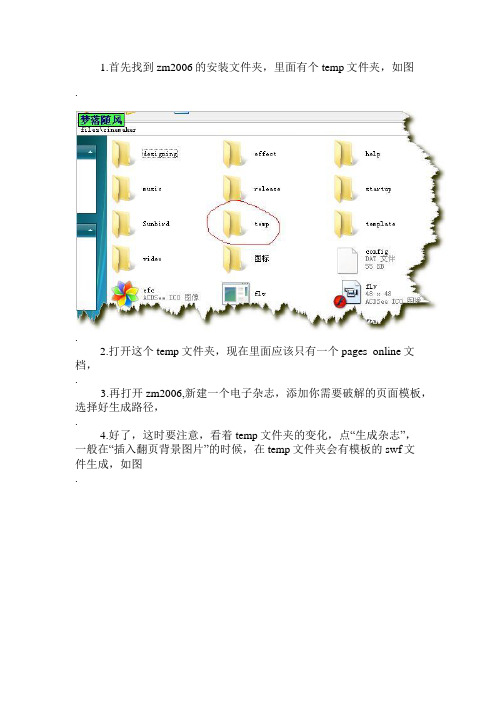
1.首先找到zm2006的安装文件夹,里面有个temp文件夹,如图..2.打开这个temp文件夹,现在里面应该只有一个pages_online文档,.3.再打开zm2006,新建一个电子杂志,添加你需要破解的页面模板,选择好生成路径,.4.好了,这时要注意,看着temp文件夹的变化,点―生成杂志‖,一般在―插入翻页背景图片‖的时候,在temp文件夹会有模板的swf文件生成,如图..5.当temp文件夹内有swf出现的时候,就要把其中的swf文件拖出来,这就是破解出来的zinemaker内页模板了。
但是注意,速度要快,不然杂志生成好了以后,那些swf就会消失。
生成时的temp文件夹,如图..以上就是破解出的文件了哈~~此方法简单,可行,有效……从此以后,大家就可以摆脱模板破解工具了哈~~~ ^_^电子杂志教程(zinemaker提高12—如何实现多首音乐连续播放)2007-03-18 14:29在zinemaker2006里,插入背景音乐是非常方便的。
但是,播放的时候,如果有多首歌曲,那也只能分别插入到个个页面,这样的话,翻到下一页,就会播放下一首,前面的就没有播放完。
那么,如何在zinemaker2006里实现多首音乐连续播放呢?我这里提供一种简单的方法,用全能音频转换通,将曲子合并起来,然后加入到杂志模板里面,在其他页面的背景音乐中设置―同杂志模板‖就可以了。
合并方法:1.打开―全能音频转换通‖,点―添加文件‖,如图..2.找到你要合并的歌曲,选中,点―打开‖.3.点―合并转换‖.4.调整歌曲的顺序,输出格式和质量,点―保存并开始转换‖.这样就等着它转换好啦~~然后将转换好的歌曲,放到杂志模板里面,再在各个内页模板里面设置背景音乐―同杂志模板‖就好了。
本来想把这个问题在后面几章解决的,但是最近有几个朋友问到了,还有朋友给我发邮件,今天才看到,==.那就就先写出来吧,另外,我在知道里也答了一位朋友……其实ZM设计的很好,750×550d的尺寸很好看,为什么有人要改……,好了,现在开始讲方法~~zinemaker2006不能修改杂志尺寸,我这里提供的方法是以前imaker那个版本的方法,这是zinemaker2006之前的版本,很老,但却可以的修改尺寸,修改好了后,可以转到zinemaker2006里面用。
zinemaker提高8—如何修改字体大小和颜色
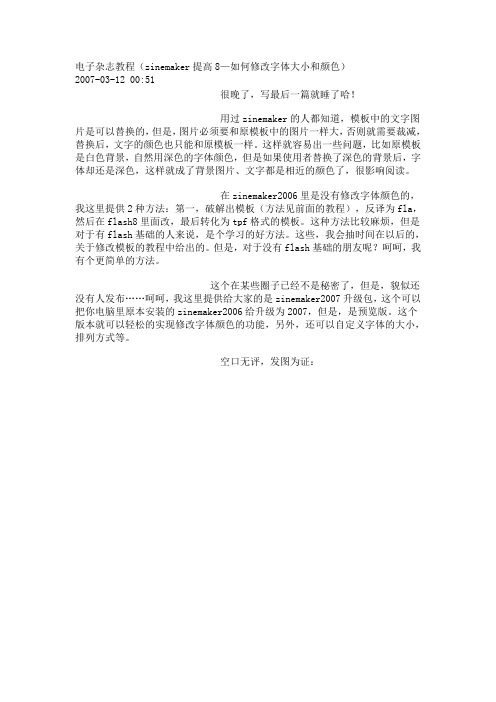
电子杂志教程(zinemaker提高8—如何修改字体大小和颜色)
2007-03-12 00:51
很晚了,写最后一篇就睡了哈!
用过zinemaker的人都知道,模板中的文字图片是可以替换的,但是,图片必须要和原模板中的图片一样大,否则就需要裁减,替换后,文字的颜色也只能和原模板一样。
这样就容易出一些问题,比如原模板是白色背景,自然用深色的字体颜色,但是如果使用者替换了深色的背景后,字体却还是深色,这样就成了背景图片、文字都是相近的颜色了,很影响阅读。
在zinemaker2006里是没有修改字体颜色的,我这里提供2种方法:第一,破解出模板(方法见前面的教程),反译为fla,然后在flash8里面改,最后转化为tpf格式的模板。
这种方法比较麻烦,但是对于有flash基础的人来说,是个学习的好方法。
这些,我会抽时间在以后的,关于修改模板的教程中给出的。
但是,对于没有flash基础的朋友呢?呵呵,我有个更简单的方法。
这个在某些圈子已经不是秘密了,但是,貌似还没有人发布……呵呵,我这里提供给大家的是zinemaker2007升级包,这个可以把你电脑里原本安装的zinemaker2006给升级为2007,但是,是预览版。
这个版本就可以轻松的实现修改字体颜色的功能,另外,还可以自定义字体的大小,排列方式等。
空口无评,发图为证:
但是,我也说了,这只是一个预览版。
真正的zinemaker2007不久以后就要出了,那时,这个就更加不是秘密了,所以,急需用的人,下吧。
zinemaker电子杂志制作教程
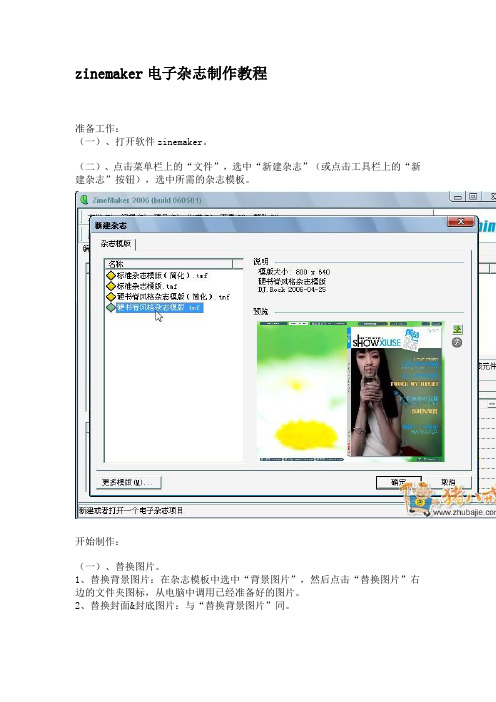
zinemaker电子杂志制作教程准备工作:(一)、打开软件zinemaker。
(二)、点击菜单栏上的“文件”,选中“新建杂志”(或点击工具栏上的“新建杂志”按钮),选中所需的杂志模板。
开始制作:(一)、替换图片。
1、替换背景图片:在杂志模板中选中“背景图片”,然后点击“替换图片”右边的文件夹图标,从电脑中调用已经准备好的图片。
2、替换封面&封底图片:与“替换背景图片”同。
3、注意背景图片的尺寸,建议按照模板尺寸的要求,否则会影响杂志的效果。
(二)、更改变量。
1、更改刊号:选中杂志模板的zine_title变量,在“设置变量”栏中填入所需的刊号。
2、更改日期:选中杂志模板的zine_date变量,在“设置变量”栏中填入所需的日期。
3、更改目录所在页:选中杂志模板的content_page变量,在“设置变量”栏中填入目录实际所在的页数。
默认目录所在页数为2。
4、更改初始音量:选中杂志模板的default_volume变量,在“设置变量”栏中填入所需的初始音量参数。
默认初始音量参数为70。
5、更改链接:选中杂志模板的url变量,在“设置变量”栏中填入所需的连接网址。
6、更改全屏变量:选中杂志模板的fullscreen变量,默认打开杂志需要全屏就在“设置变量”栏中填入“true”;否则填入“false”。
7、更改buttun.swf,email.swf,Backinfo.swf。
1)、安装路径下的designing文件夹里,提供了Backinfo(制作人员信息),buttun(按钮),email(推荐email)的源文件。
2)、三个.swf是通过载入动画加载到杂志中的,通过修改.swf文件的源文件就能制作不同风格的按钮、邮件、和制作信息的电子杂志。
3)、通过Flash 8修改以上文件并导出.swf文件。
4)、分别选中杂志模板的buttun,email,Backinfo变量,在“替换文件”栏里选择所需要的.swf 文件。
incam使用教材
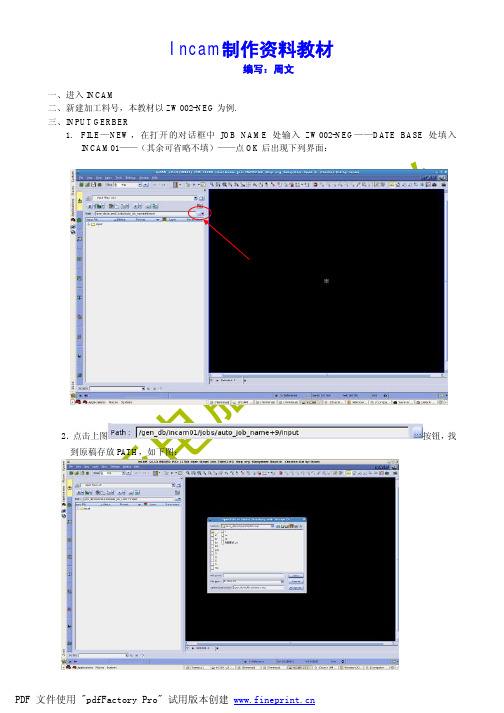
创亚电脑品质超群Incam 制作资料教材编写:周文一、进入INCAM二、新建加工料号,本教材以ZW002-NEG 为例. 三、INPUT GERBER1. FILE —NEW ,在打开的对话框中JOB NAME 处输入ZW002-NEG ——DA TE BASE 处填入INCAM01——(其余可省略不填)——点OK 后出现下列界面:2.点击上图按钮,找到原稿存放PA TH ,如下图:创亚电脑品质超群3. 点选上图中两个按钮(左边代表IDENTIFY ALL FILES ,右边代表TRANSLATE ALLFILES ,如果想单独INPUT 某一层,则只要单击先中某一层——M3——IDENTIFY ——TRANSLATE ),做完这一步骤,GERBER 已INPUT 进INCAM ——点击上图创亚电脑品质超群四、原稿整理1. 层命名。
在上图右上角点按钮进行相应属性设置。
——▲自动方法:对层进行命名后可以直接按上图中的界面下,选中BOARD 层后M3——DUPLICATE 即可。
14. 删板外元系。
EDIT ——CLIP AREA ——设置参数——OK 。
——■■做完上述操作后将YG 复制一为一个STEP 并命名为NTE 或ED ,下面操作将进行编辑阶段。
创亚电脑品质超群五、钻孔编辑。
1. 定义VIA 或NPTH 属性。
选中VIA ——EDIT ——ATTRIBUTES ,打开下图界面,点左上角创亚电脑品质超群2.内层正片优化之删独立PAD 。
ACTION ——DFM ——CLEANUP ——NRF REMOV AL ,参数设置如下图,OK 。
4. 加泪滴。
ACTION ——DFM ——YIELD IMPROVEMENT ——ADV ANCED TEARDROPSCREATION ——设置参数——OK 。
5. 内层正片优化。
ACTION ——DFM ——OPTIMATION ——SIGNAL LAYER OPTIMA TION ——参数设置——OK 。
Texmaker?入门教程

Texmaker 入门教程下面是教程正文。
(正文最后应大家要求增添了附录)TeX软件的安装和使用方法A(自助):在MikTeX的官网下载免费的MikTeX编译包并安装。
下载WinEdt(收费)或TexMaker(免费)等编辑界面软件并安装。
方法B(打包):在下载ctex套装(含MikT eX及WinEdt)哈哈这一部分当然不包含在标题的30分钟里。
2.第一个文档打开WinEdt,建立一个新文档,将以下内容复制进入文档中,保存,保存类型选择为UTF-8。
\documentclass{article}\begin{document}hello, world\end{document}然后在WinEdt的工具栏中找到编译按钮(在垃圾桶和字母B中间),在下拉菜单中选择XeT eX,并点击编译。
如果顺利的话,我们就可以顺利生成出第一个pdf文件,点击工具栏中的放大镜按钮就可以快速打开生成的pdf文件。
3.标题、作者和注释建立一个新文档,将以下内容复制进入文档中,保存,保存类型选择为UTF-8,编译并观察现象。
\documentclass{article}\author{My Name}\title{The Title}\begin{document}\maketitlehello, world % This is comment\end{document}4.章节和段落建立一个新文档,将以下内容复制进入文档中,保存,保存类型选择为UTF-8,编译并观察现象。
\documentclass{article}\title{Hello World}\begin{document}\maketitle\section{Hello China} China is in East Asia.\subsection{Hello Beijing} Beijing is the capital of China.\subsubsection{Hello Dongcheng District}\paragraph{Tian'anmen Square}is in the center of Beijing\subparagraph{Chairman Mao} is in the center of Tian'anmen Square\subsection{Hello Guangzhou}\paragraph{Sun Yat-sen University} is the best university in Guangzhou.\end{document}退格只是我个人偏好,看起来层次清晰美观。
2007-04版本升级内容-金合极思
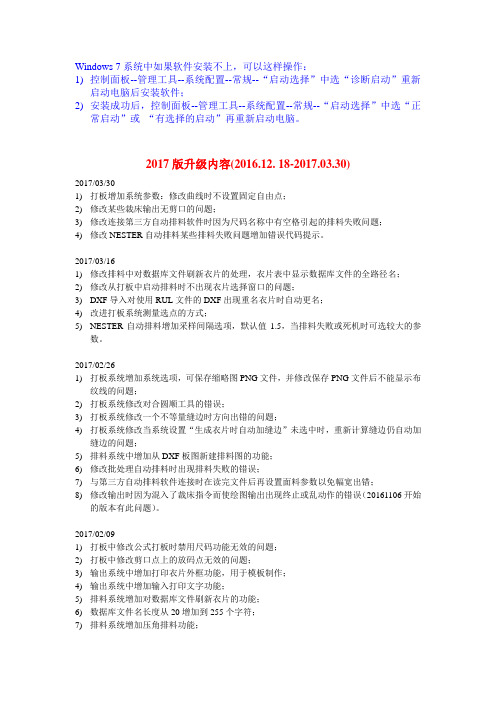
Windows 7系统中如果软件安装不上,可以这样操作:1)控制面板--管理工具--系统配置--常规--“启动选择”中选“诊断启动”重新启动电脑后安装软件;2)安装成功后,控制面板--管理工具--系统配置--常规--“启动选择”中选“正常启动”或“有选择的启动”再重新启动电脑。
2017版升级内容(2016.12. 18-2017.03.30)2017/03/301)打板增加系统参数:修改曲线时不设置固定自由点;2)修改某些裁床输出无剪口的问题;3)修改连接第三方自动排料软件时因为尺码名称中有空格引起的排料失败问题;4)修改NESTER自动排料某些排料失败问题增加错误代码提示。
2017/03/161)修改排料中对数据库文件刷新衣片的处理,衣片表中显示数据库文件的全路径名;2)修改从打板中启动排料时不出现衣片选择窗口的问题;3)DXF导入对使用RUL文件的DXF出现重名衣片时自动更名;4)改进打板系统测量选点的方式;5)NESTER自动排料增加采样间隔选项,默认值1.5,当排料失败或死机时可选较大的参数。
2017/02/261)打板系统增加系统选项,可保存缩略图PNG文件,并修改保存PNG文件后不能显示布纹线的问题;2)打板系统修改对合圆顺工具的错误;3)打板系统修改一个不等量缝边时方向出错的问题;4)打板系统修改当系统设置“生成衣片时自动加缝边”未选中时,重新计算缝边仍自动加缝边的问题;5)排料系统中增加从DXF板图新建排料图的功能;6)修改批处理自动排料时出现排料失败的错误;7)与第三方自动排料软件连接时在读完文件后再设置面料参数以免幅宽出错;8)修改输出时因为混入了裁床指令而使绘图输出出现终止或乱动作的错误(20161106开始的版本有此问题)。
2017/02/091)打板中修改公式打板时禁用尺码功能无效的问题;2)打板中修改剪口点上的放码点无效的问题;3)输出系统中增加打印衣片外框功能,用于模板制作;4)输出系统中增加输入打印文字功能;5)排料系统增加对数据库文件刷新衣片的功能;6)数据库文件名长度从20增加到255个字符;7)排料系统增加压角排料功能;8)排料系统与第三方自动排料软件连接在原手工操作的基础上增加半自动和全自动连接模式(仅对开通了智能排料连接的用户有效);9)智能排料菜单进入当前排料图简易操作窗口,原智能排料窗口从批量智能排料菜单进入(仅对开通了智能排料连接的用户有效);10)上述两个智能排料窗口均同时支持NESTER系统与第三方自动排料软件(仅对开通了智能排料连接的用户有效)。
zinemaker 07版自定义尺寸模版教程
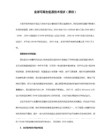
对于page_prevs与page_backs这二个书的左右侧边而言我建义的是自己用ps做相应的内页大小,白色部份(除去侧边与阴影)是杂志宽度的一半,如上面的748*550的杂志大小,纯色的地方就是374像素(748/2),如果你不会PS的话么,那就直接双击flash舞台中page_prevs与page_backs舞台中二个元件,分到元件里面去拉伸缩放好了。但这种和iebook一样,是通过缩放实现的,所以不是1:1的,虽然看起来效果相差的不是太远,毕竟只是单色的而以,所以缩放后也不是太明显有什么效果问题。但要仔细看起来还是能看出来区别的。所以还是建用这些图片用PS去1:1的制作,然后再在flash的库中的“位图属性”对话框中去更新。
07版的自定义尺寸模版现在网上好像也有?但听说好像有bug?自定义之后中缝会重合或开裂的情况发生?看来和飞娃做的自定义尺寸的模版相比,还是有实力差距。如果你觉的无法忍受那一条中缝或开裂的情况。那你就看我下面这个教程吧。我看了火柴一个破解iebook的教程里面,有一句很搞笑的话,就是“简单的令人发指”。07版的自定义尺寸模版的教程也同样是简单的令人发指。我的博客里曾经写过的,只要做三步就可以了。当然前提条件是你要有index的源文件,不管你是网上找的也好,还是自己反编的也好,都可以。
其实现在网上大家用的zm06版中用的自定义尺寸的模版,就是飞娃做的,国内第一版ZM自定义模版。因为很多人喜欢把别人做的东西改改图片和链接,就称是自己的东西,所以搞的很多东西不清楚到底是谁做出来的。一个人有没有能力做东西,有没有实力,其实很能“看”的出来,当然这个“看”,是通过聊天时他们写的话来“看”。是越说越清楚,还是越说越含糊;是越说越猛,还是越说退缩;是越说越理直气壮,还是越说越低气下气就可以看的出来。(当然某些在搞破解的人我就不想去说了,真正懂的人只要一“看”就能看出来一个人的能力强弱的。)因为我是一个传统美工过来的,对很多it行业的东西不清楚。但不管怎么样,我只知道飞娃算是一个蛮出色的人,至少他能做出国内第一版ZM自定义模版,能让这么多人去用它,这已经表明他的能力。
- 1、下载文档前请自行甄别文档内容的完整性,平台不提供额外的编辑、内容补充、找答案等附加服务。
- 2、"仅部分预览"的文档,不可在线预览部分如存在完整性等问题,可反馈申请退款(可完整预览的文档不适用该条件!)。
- 3、如文档侵犯您的权益,请联系客服反馈,我们会尽快为您处理(人工客服工作时间:9:00-18:30)。
zinemaker 2007教程完整教程【四】-(1)新建杂志1)依次点击“菜单栏”的“文件”,“新建杂志”。
2)选择一个需要的杂志模板,选择完成之后点击“确定”按钮。
zinemaker 2007教程完整教程【四】-(2)替换图片1)选中“项目栏”内的“标准杂志模板”,点击其右边的“ + ”,显示替换组件。
(图 A )·背景音乐:通过点击“背景音乐”栏尾部的下拉箭头来选择添加之前导入的音乐。
(图 B )·导入音乐:将需要添加的音乐导入本软件。
(图 C )·音乐预加再载:勾选音乐预加再载,在启动画面的时候,把音乐读到内存里,播放音乐时候比较快。
(图 D )·附加文件:通过“添加文件”和“删除文件”把需要的“附加文件”添加或是删除。
(图 E,图 F )2)在杂志模板中选择封面图片,然后点击“替换图片”任务栏尾部的文件夹,从电脑中调用已经准备好的图片文件。
·切割图片:将图片裁剪成需要的尺寸大小。
·特效:对图片进行的特殊处理效果。
3)点击“替换图片”任务栏尾部的文件夹,替换图片。
提示图片裁减对话框。
4)裁剪图片。
尽量使“选择框”的大小大于等于“输出大小”。
·如果“选择框”大小小于“输出大小”,点击“确定”后会出现提示对话框。
·翻转图片:可以将图片左右翻转,水平翻转或是垂直翻转。
zinemaker 2007教程完整教程【四】-(3)图片特效1)若是对替换后的图片效果不满意,可以通过点击特效后的“+”对图片进行处理。
2)效果比较:原图亮度/对比度原图柔化原图锐化原图仿古色调原图黑白原图马赛克原图浮雕原图5)完成后图片被替换。
zinemaker 2007教程完整教程【四】-(4)更改变量•2009-02-19 15:46:36•作者:电子杂志资源网•来源:•浏览次数:877•网友评论0 条1)magidno变量·自动生成magidno变量,用户不需要改动。
2)显示方式·选中杂志模板的btn_style 变量,在“设置变量”栏中填入1或2选择杂志生成后的显示方式。
3)修改刊号·选中杂志模板的zine_title 变量,在“设置变量”栏中填入所需的刊号。
4)修改日期·选中杂志模板的zine_date 变量,在“设置变量”栏中填入所需的日期。
5)修改目录所在页·选中杂志模板的content_page 变量,在“设置变量”栏中填入目录实际所在的页数。
图中所示目录是在第二页。
6)修改初始音量·选中杂志模板的default_volume 变量,在“设置变量”栏中填入所需的初始音量参数。
7)修改连接·选中杂志模板的url 变量,在“设置变量”栏中填入所需的连接址。
8)修改任务栏标题·选中杂志模板的form_title 变量,在“设置变量”栏中填入所需的标题信息。
9)修改全屏变量·选中杂志模板的fullscreen 变量,默认打开杂志为全屏就在“设置变量”栏中填入“ true ”;否则填入“ false ”。
zinemaker 2007教程完整教程【四】-(5)替换附件文件5.替换附件文件1)Email:选中需要替换的 SWF 文件,然后点击“替换图片”任务栏尾部的文件夹,从电脑中调用已修改的 SWF 文件。
·安装路径下的 designing 文件夹里,提供了推荐 Email 的源文件。
·通过修改 SWF 文件的源文件就能制作不同样式的邮件信息。
2)Buttons:选中需要替换的 SWF 文件,然后点击“替换图片”任务栏尾部的文件夹,从电脑中调用已修改的 SWF 文件。
·安装路径下的 designing 文件夹里,提供了 buttons (按钮)的源文件。
·通过修改 SWF 文件的源文件就能制作出有不同样式按钮的电子杂志。
3)Buttons _2:选中需要替换的 SWF 文件,然后点击“替换图片”任务栏尾部的文件夹,从电脑中调用已修改的 SWF 文件。
·安装路径下的 designing 文件夹里,提供了 buttons (按钮)的源文件。
·通过修改 SWF 文件的源文件就能制作出有不同样式按钮的电子杂志。
4)Frontinfo:封面特效。
选中模板元件处的“ frontinfo.swf ”,从“替换文件”后面的文件夹中调出需要的 SWF 文件。
zinemaker 2007教程完整教程【五】-替换视频模板2.替换视频模板1)新建一本杂志后添加一个“视频模板”。
2)顺次点击“菜单栏”的“文件”,“导入视频”。
3)选择要添加的视频文件,点击打开。
4)跳出“导入视频”选框,修改“导入设置”,如果需要视频文件为原始大小点击“默认值”。
完成后点击“导入”。
5)回到 ZineMaker 2007 。
在杂志模板中选择“video.flv”。
点击“替换文件”任务栏尾部的文件夹。
6)在安装目录栏下的‘Video’文件夹里选择之前导入的视频文件并打开。
7)点击“视频中心.tpf” 文件,对新导入的视频进行查看。
·(注意:如果想查看导入的视频 flv 文件,到安装目录下的 video 文件夹里,选中该文件,点击鼠标右键选择“打开方式”,“ flvplayer ”)zinemaker 2007教程完整教程【五】-使用页面模板(上)使用页面模板替换图文模板1)依次点击“菜单栏”的“项目”,“添加模板页面”。
2)选择模板页面,可通过预览图右边的按键选择“图片查看方式”或“动画查看方式”,对动画效果进行查看。
选择完成之后点击“确定”。
3)选中“项目栏”内的“页面模板”,点击其右边的“+”,显示替换组件。
(图A )·背景音乐:默认为“同杂志模板”。
点击栏尾部的下拉箭头可选择添加其它音乐。
(图 B )·导入音乐:将需要添加的音乐导入软件。
(图 C )·音乐预加再载:勾选音乐预加再载,在启动时,把音乐读到内存里,播放时比流畅。
(图 D )·页面特效:通过点击“页面特效”栏尾部的下拉箭头来选择添加需要的页面特效。
(图 E )·导入特效:可将自制的 swf 文件导入软件。
(图 F )·背景颜色:有些模板是以纯色为背景色,可以在这选择理想的背景色。
(图 G )·页面预加再载:勾选页面预加再载,在启动时,把音乐读到内存里,播放时比流畅。
(图 H )·页面遮照:勾选页面遮照把750×550 pixels 以外的多余部分遮住。
(图H )·显示进度条:勾选显示进度条在杂志播放时,显示每个页面动画的进度。
(图H )·显示页码:勾选显示页码,在翻页时显示每页的页码。
(图 H )·锁定底层:勾选锁定底层,将底层_rootlock.代码锁定,使页面模板不影响杂志底层。
(图 H )4)替换图片。
·选中“项目栏”内需要替换的图片,然后点击“替换图片”任务栏尾部的文件夹,从电脑中调用已经准备好的图片文件。
·可将图片裁剪成需要的尺寸大小,还可以对图片进行特效处理。
5)替换文字。
·选中“项目栏”内需要替换的文字,然后在“更新文字”任务栏里输入需要的文字内容。
·文字:在“文字”处可以对改段文字的颜色、字体大小以及字体对齐方式进行更改。
6)代码变量。
·有些变量是可以修改的,选中该项,在“设置变量”后的任务栏里输入需要的数值。
·(注意:如果不需要以上“图片”或是“文字”可去掉勾选)zinemaker 2007教程完整教程【六】-添加Flash 页面,添加图片页面添加Flash 页面1)依次点击“菜单栏”的“项目”,“添加 Flash 页面”。
2)在路径下选择并打开自己制成杂志页面的 Flash 文件。
2,,添加图片页面1)依次点击“菜单栏”的“项目”,“添加图片页面”。
2)在路径下选择并打开作为杂志页面的图片文件。
zinemaker 2007教程完整教程【七】-添加音乐添加音乐1)依次点击“菜单栏”的“文件”,“导入音乐”。
2)跳出打开对话框,选择需要导入的音乐。
3)跳出“导入音乐”对话框。
建议点击使用默认值。
选择勾选“立体声”。
确定后点击“导入”。
·比特率:比特率越高音质就越好,但编码后的文件就偏大。
·压缩速度:从左到右是由快到慢,对音质没有影响。
4)点击编辑栏的“背景音乐”后的下拉箭头,选择之前导入的音乐文件。
·(注意:如果每个页面需要播放不同的背景音乐,请重复以上步骤。
)zinemaker 2007教程完整教程【八】-添加特效添加特效1)依次点击“菜单栏”的“文件”,“导入特效”。
2)选中要添加的 SWF 格式文件或是 EFC 格式文件。
3)点击编辑栏“页面特效”后的下拉箭头,选择之前导入的特效。
zinemaker 2007教程完整教程【九】-其他简单功能详解1。
查看方式1)依次点击“菜单栏”的“查看”,选择勾选择“工具栏”。
2)依次点击“菜单栏”的“查看”,选择勾选择“状态栏”。
3)依次点击“菜单栏”的“查看”,选择需要的查看方式。
·Flash 方式查看:可以即时看到经过修改的电子杂志的动画效果。
会比较占用系统资源。
·图片方式查看:只能看到预览图片。
如果插入的是 Flash 页面,则还是以Flash 形式表现。
4)依次点击“菜单栏”的“查看”,选择勾选择“播放背景音乐”。
选中该项,则可以即时听到选中页面的背景音乐。
5)依次点击“菜单栏”的“查看”,选择勾选择“选择框”。
2。
编辑页面1)依次点击“菜单栏”的“编辑”,“页面上移”。
该页面模板向上一页。
2)依次点击“菜单栏”的“编辑”,“页面下移”。
该页面模板向下一页。
3)依次点击“菜单栏”的“编辑”,“删除”。
该页面模板被删除。
4)依次点击“菜单栏”的“编辑”,“页面重命名”。
可为该页面重命名。
3。
全部另存为1)依次点击“菜单栏”的“文件”,“全部另存为”。
2)显示“全部另存为”界面,可以将当前所有项目全部放到同一个文件夹内。
自定义名称和保存位置,完成后“确定”。
·(注意:一般的“保存”项目文件只能在本机打开、修改、生成。
使用“全部另存为”后,无论在哪台装有 zineMaker 2007 的电脑上都能打开该项目。
对其进行修改zinemaker 2007教程完整教程【十一】-常见问题大集合•2009-02-19 14:52:05•作者:电子杂志资源网•来源:•浏览次数:341•网友评论0 条·关于在制作杂志时遇到的问题:问:插入自制 Flash 的尺寸和速度各是多少?自制 Flash 插入杂志后,播放的速度比单独播放时快,怎样解决啊?答:杂志尺寸为750×550 pixels ,帧速度是 30帧/秒。
